В этом посте рассказывается о адаптерах TAP-Windows , о том, что они собой представляют, зачем они нужны для VPN и где можно скачать драйверы TAP. Мы также покажем вам, как установить, обновить или удалить драйвер TAP. Если вы откроете Настройки в Windows 10, вы увидите программу под названием TAP-Windows. Пользователи Windows 10/8/7/Vista увидят его на […]
Что такое адаптеры TAP-Windows
TAP-Windows обеспечивает функциональность виртуального устройства TAP в ОС Windows. Он устанавливается в папку C: Program Files TAP-Windows и требуется для работы программного обеспечения VPN.
Устройства TAP – это устройства ядра виртуальной сети, полностью поддерживаемые программным обеспечением и не поддерживаемые аппаратными сетевыми адаптерами. Драйверы TAP используются для работы устройств TAP и имеют низкоуровневую поддержку ядра для туннелирования Ethernet.
Вам не нужно устанавливать TAP-окна отдельно, так как ваши установщики VPN включают их и устанавливают автоматически вместе с программным обеспечением VPN.
Драйвер TAP-Windows бывает двух типов:
- NDIS 6 (TAP-windows6, версия 9.21.x) для Windows 10/8/7/Vista.
- Драйвер NDIS 5 (TAP-windows, версия 9.9.x) для Windows XP.
Иногда вы можете столкнуться с проблемами , вызванными этим драйвером. Давайте посмотрим на некоторые из них.
Адаптеры TAP-Windows в этой системе в настоящее время используются
Если вы видите это сообщение или у вашего программного обеспечения VPN возникают проблемы с запуском, вы можете перезапустить адаптер TAP и посмотреть, поможет ли это. Для этого откройте Панель управления> Центр управления сетями и общим доступом> Нажмите «Изменить параметры адаптера», чтобы открыть «Сетевые подключения».

Вы увидите, что одно из локальных подключений будет иметь имя TAP-Windows Adapter . Щелкните правой кнопкой мыши по нему и выберите Отключить . Через несколько секунд снова щелкните его правой кнопкой мыши и выберите Включить . Теперь попробуйте подключиться снова и посмотреть, работает ли он.
Если у вас возникают другие проблемы с запуском вашего программного обеспечения VPN, я предлагаю вам открыть панель управления и оттуда либо восстановить , либо удалить и переустановить программное обеспечение VPN и посмотреть. Во время ремонта/установки будут установлены драйверы TAP.
Если вы хотите удалить, отключить или обновить TAP-Windows, из меню WinX Windows 10, откройте Диспетчер устройств и разверните Адаптеры, вы увидите Адаптер TAP-Windows v9.

Щелкните правой кнопкой мыши на нем, и вам предложат варианты обновить, отключить или удалить драйвер.
В этой системе нет адаптеров TAP-Windows
Если ваше программное обеспечение VPN не находит этот драйвер установленным на вашем компьютере, вы можете получить сообщение «В этом системном сообщении об ошибке отсутствуют адаптеры TAP-Windows». Затем вам нужно будет загрузить его настройки и установить драйвер.
Скачать драйвер адаптера TAP-Windows
Чтобы загрузить файл драйвера TAP-Windows, посетите openvpn.net. Прокрутите вниз, и вы увидите их ссылки для скачивания.

Запустите его установщик. После завершения установки драйвера перезагрузите компьютер и проверьте.
Если ваше Интернет-соединение перестает работать, вы можете удалить этот адаптер и посмотреть, поможет ли это вам. Если это не так, возможно, вам нужно удалить и переустановить последнюю версию этого драйвера заново .
Читать дальше : VPN не работает в Windows 10.
Источник: http://techarks.ru/windows/drajveri/chto-takoe-adaptery-tap-windows-i-pochemu-vashemu-vpn-trebuetsya-etot-drajver/
Что это за программа TAP-Windows
TAP-Windows Adapter V9 — это виртуальный сетевой интерфейс, который обеспечивает дополнительную функциональность VPN-клиентов. Непосредственно сам драйвер TAP-Windows Adapter V9 устанавливается в расположение C:/ Program Files/ Tap-Windows.

Это специальный сетевой драйвер, устанавливаемый большинством VPN-приложений. Большинство разработчиков используют этот адаптер для обеспечения частного подключения к Интернету. Он может быть у Вас установлен по нескольким причинам:
- Например, Вы установили и пользуетесь программой OpenVPN. Для нормальной работы создаётся виртуальный сетевой адаптер. Именно через него и происходит соединение.
- Возможно, TAP-Windows используется продвинутым программным обеспечением. В нём можно установить безопасное соединение. Фирменный софт роутеров или модемов.
- Некоторые приложения активаторы его устанавливают для создания виртуальной сети. Это необходимо для быстрого получения подтверждения безопасности или подобного.
Источник: http://windd.ru/chto-eto-takoe-tap-windows-adapter-v9/
Как удалить TAP-Windows Adapter V9?
Вот удалять его как бы не советую.. а просто потому что определить можно ли его удалять или нет не всегда получается. Короче говоря лучше его сперва отключить, а потом если не будет глюков в течении например пару дней, то удалить. Но это я так думаю, а вы можете сразу его удалять…
Посмотрите, нет ли у вас в меню Пуск или где-то таких значков:

РЕКЛАМА
Если есть, то значит у вас установлена программа OpenVPN, которую можно удалить, если она вам не нужна.
Сперва я покажу как отключить TAP-Windows Adapter V9. Открываем папку Сетевые подключения (если что, она есть в Панели управления) и там нажимаем правой кнопкой по этому адаптеру и выбираем Отключить:

После этого он станет черно-белым:

РЕКЛАМА
В таком отключенном состоянии он вообще не грузит комп никак, не мешает работе и ни на что не влияет. Если вдруг пропал у вас интернет после отключения то включите адаптер обратно!
Теперь я покажу как вручную его удалить с корнями. Но ВНИМАНИЕ — убедитесь в том что он реально вам не нужен!!! я уже писал, что можете сперва отключить его и если все будет нормуль то уже потом удалять.
Нажимаем Пуск, выбираем там Панель управления, а в ней находим значок Администрирование:

РЕКЛАМА
Потом там запускаем Управление компьютером:

Там выбираем Диспетчер устройств слева и потом справа выбираем адаптер TAP-Windows Adapter V9, нажимаем по нему правой кнопкой и в меню выбираем Удалить:

РЕКЛАМА
Потом будет такое подтверждение, тут ставите галочку чтобы с драйверами удалить и нажимаете ОК:

После этого вы сами можете убедится что того адаптера уже нет в списке, есть только те, которые ваши ну то есть у вас стоят в компе:

РЕКЛАМА
Вот так просто можно удалить TAP-Windows Adapter V9 из Windows, надеюсь что все понятно 
Источник: http://virtmachine.ru/tap-windows-adapter-v9-chto-eto-takoe-i-kak-udalit.html
Что это за устройство Tap provider v9 for private tunnel?
Больше всего подозрений вызывает устройство, которому нужные новые драйвера. В сети сложно найти подлинную информацию о нём. Из этого можно сделать вывод, что на компьютере пользователя оно является нежелательным. Об этом говорит еще один аргумент — издателем не является Microsoft или разработчик известного компьютерного оборудования, например, AMD или Intel.
Пользователи, которые по всей видимости установили данный драйвер для Tap provider v9 утверждают, что через некоторое время их компьютер заполняют рекламные окна. Они появляются в браузере, в окнах других программ. Мало кто будет проверять этот факт на своем компьютере. Ведь это небезопасно. Поэтому, если в вашем ПК появилось окно с запросом на установку этого неизвестного ПО для неизвестного устройства, лучше его отклонить. А после этого удалить из компьютера.
Вполне возможно это виртуальное устройство «подсадили» в свой компьютер именно вы. Создателем программного обеспечения, которое окно пытается установить, является OpenVPN Technologies. Это значит, что вы могли раньше устанавливать какие-нибудь программы от этого разработчика, чтобы обойти блокировку сайтов. Вы также могли установить это ПО вместе с другой программой. Таким способом рекламы других продуктов занимается разработчики программ Opera, MediaGet и других. Нужно быть внимательным при установке программ и снимать галочки с нежелательных рекламируемых продуктов.
Читайте также: SM контроллер шины драйвера для Windows 7 x64 скачать бесплатно.
Источник: http://it-doc.info/tap-provider-v9-for-private-tunnel-chto-eto-takoe/
Решение
В
Сообщение от
body90 
помощи во взломе чего либо
вы не нуждаетесь. Активатор вы уже использовали, а что он там себе поустанавливал, одному активатору известно.
Сообщение от
body90 
степень доверия
Отслеживайте, куда какая программа у вас ходит, и решайте сами, стоит она доверия, не стоит. Если не стоит, запрещайте хождение, для этого и придумали файрволы, брандмауэры, файл hosts, в конце концов.
А сам по себе адаптер вещь безвредная.
1
Источник: http://cyberforum.ru/windows8/thread1386524.html
Как удалить из компьютера вредоносную программу
Если вы действительно в прошлом устанавливали программы с технологией VPN, то удалите их из своего компьютера.
Для этого откройте список установленных программ в Windows:
- Зажмите одновременно клавиши WIN+R;
- В строке, которая появилась внизу слева введите «control», нажмите кнопку ENTER;
- Выберите в следующем окне пункт «Удаление программ»;
- Найдите в списке ПО для изменения адреса компьютера в сети и нажмите по нему;
- Выберите вверху на панели кнопку «Удалить».
Далее нужно перейти в раздел установленных устройств и удалить Tap provider v9 (может называться иначе: Tap Windows provider v9):
- Для этого нажмите одновременно две клавиши на клавиатуре WIN+PAUSE;
- Выберите слева вверху пункт «Диспетчер устройств»;
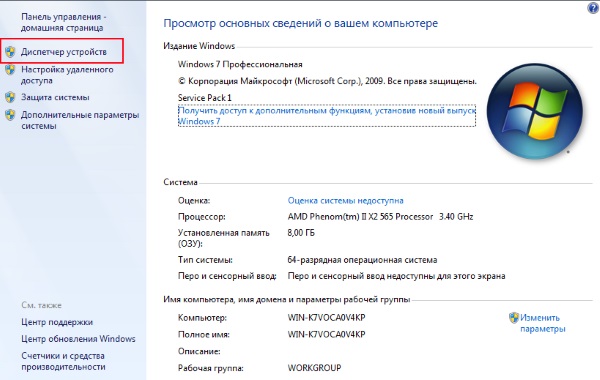 Выберите Пункт «Диспетчер устройств» в Windows 7
Выберите Пункт «Диспетчер устройств» в Windows 7 - Найдите в списке раздел «Сетевые адаптеры» (Network Adapter) и нажмите на него;
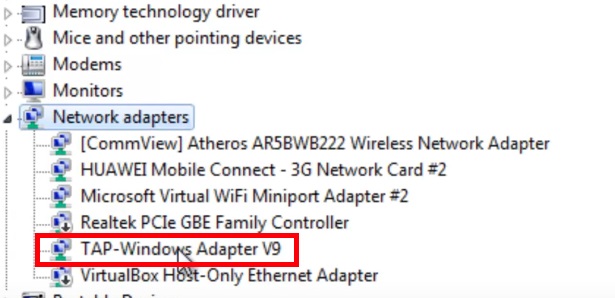
- В выпавших пунктах найдите Tap provider v9 private tunnel и нажмите на нём ПКМ;
- Выберите последний пункт «Свойства» и нажмите «Удалить». Если в следующем окне будет пункт «Удалить вместе с драйверами», поставьте на нём галочку и нажмите «Ок».
Не знаете, где взят сетевой контроллер драйвер — скачать для Windows 7 64 bit.
Источник: http://it-doc.info/tap-provider-v9-for-private-tunnel-chto-eto-takoe/
Как удалить TAP-Windows Adapter V9
Если вы понимаете, к чему относится виртуальное устройство и уверены, что оно вам точно не нужно, можно его смело сносить. И напротив, когда нет уверенности в предназначении TAP-Windows Adapter V9, то удалять его нежелательно. В любом случае, если определить связь с конкретной программой не удаётся, можно попробовать отключить объект, после чего понаблюдать несколько ней, не повлияло ли отключение на функциональность системы и приложений. Процедура выполняется таким образом:
Удаление TAP-Windows Adapter V9 следует выполнять только тогда, когда вы полностью осознаете, какие функции возложены на данный компонент и вам они без надобности. Для процедуры потребуется сделать следующее:
- Переходим к Диспетчеру устройств любым удобным способом (например, через Панель управления).
- Здесь будет отображено установленное оборудование, идём в раздел «Сетевые адаптеры».
- Выбираем нужный элемент из перечня и жмём по нему ПКМ, из появившегося контекстного меню находим «Удалить устройство», жмём.
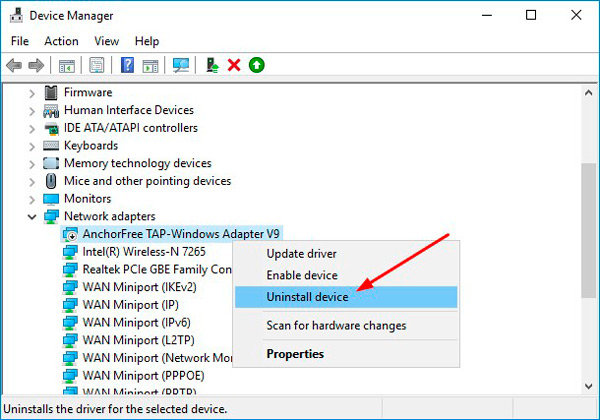
- В окне подтверждения ставим галочку в пункте удаления драйверов для этого устройства, после чего подтверждаем действие.
Таким способом можно ликвидировать любое оборудование, установленное на компьютере, включая и сетевые адаптеры. Также, зная о связи виртуального устройства с конкретным софтом, можно удалить и саму программу, использующую его. Для этого переходим к Панели управления в раздел «Программы и компоненты», здесь среди приложений в перечне тех, что имеются на компьютере, находим связанные с TAP-Windows Adapter V9 и удаляем.
Предпочтительнее будет всё же отключить адаптер вместо удаления вышеописанным способом, но если вы определённо решили избавиться от него и самой программы, его создавшей, то сделать это несложно, главное не оставлять «хвостов», способных впоследствии вызывать конфликты ПО.
Источник: http://nastroyvse.ru/programs/review/chto-takoe-tap-windows-adapter-v9.html
Обзор веб-интерфейса
Доступ к веб-интерфейсу ADSL-маршрутизатора D-Link DSL-2750U может быть получен с помощью любого современного браузера, достаточно лишь обратиться к IP-адресу, присвоенному LAN-интерфейсу. По умолчанию это 192.168.1.1. Для входа требуется ввести логин и пароль, равные по умолчанию admin/admin. Веб-интерфейс устройства доступен на семи языках.

После ввода корректных учётных данных пользователь попадает на стартовую страничку устройства, откуда он может перейти к управлению основными параметрами работы маршрутизатора, сохранить/восстановить/обнулить сделанные ранее пользовательские настройки, а также перезагрузить обсуждаемую модель.

Пункт «Настроить вручную» позволяет перейти к страницам с расширенной настройкой. Рассмотрим их подробнее. Вкладка «Начало» отображает информацию о прошивке, серийном номере, адресе LAN-интерфейса, а также статусе ADSL-подключения.

Вкладки группы «Статус» отображают данные о состоянии локального и DSL подключений, таблицу маршрутизации, параметры работы сервера DHCP и прочие сведения.







Пункт «WAN» группы «Сеть» позволяет администратору выбрать провайдера, либо вручную указать все параметры подключения.



Параметры работы LAN-интерфейса устройства и сервера DHCP собраны на вкладке «LAN» той же группы.

При пропадании основного соединения DSL-2750U может переключить пользовательский трафик на резервный канал. Соответствующая настройка доступна в пункте «Резервирование».

Параметры работы беспроводного модуля устройства собраны во вкладках группы «Wi-Fi». Приятными опциями, на наш взгляд, являются возможности создания гостевой сети, а также выбора ширины канала.





Параметры работы протоколов SNMP, UPnP и DDNS собраны в одноимённых вкладках группы «Дополнительно».



При подключении к услугам Triple-play может потребоваться группировка интерфейсов для связи внутренних интерфейсов и внешних подключений. Соответствующая настройка доступна во вкладке «Группирование интерфейсов».


Настройка параметров работы DNS производится на вкладке «Серверы имен».

Беспроводной ADSL-маршрутизатор D-Link DSL-2750U поддерживает статическую и динамическую маршрутизацию (протокол RIP), настройка которой производится во вкладках «Маршрутизация» и «RIP».



Выбор телефонной пары и поддерживаемых расширений производится во вкладке «ADSL».

Управление доступом извне производится с помощью вкладки «Удаленный доступ». Изменение параметров доступа возможно для следующих протоколов: HTTP, ICMP и Telnet. Нам кажется, более гибкая настройка, поддерживающая ещё и SNMP, здесь была бы вполне уместна.

Управление параметрами фильтрации проходящих данных, а также настройка доступа к виртуальным серверам, расположенным в локальной сети, можно выполнить с помощью подпунктов группы «Межсетевой экран».






К USB-порт маршрутизатора могут быть подключены 3G-модемы, принтеры и внешние жёсткие диски. Настройки подключённых устройств собраны во вкладках групп «USB-модем» и «USB-накопитель».






Управление доступом к определённым ресурсам глобальной сети производится с помощью подпунктов группы «Контроль».



С помощью пунктов группы «Система» администратор может управлять настройками устройства, обновлять микропрограммное обеспечение, просматривать журнал системы, изменять пароль, синхронизовать время и проверять доступность удалённых узлов.





Обзор возможностей веб-интерфейса мы на этом завершаем. Заглянем теперь в командную строку устройства.
Источник: http://prooneplus.ru/other/cto-takoe-tap-windows-adapter-v9-i-kak-udalit
Чистим реестр Windows от файлов
Файлы и ключи программ при их установке заносятся в реестр Windows. После удаления любого ПО в реестре могут оставаться его файлы.
Отыскать остатки нашей программы будет легко:
- Нажмите на клавиатуре WIN+R;
- Введите команду для открытия окна реестра: «regedit», нажмите ENTER;
- Выберите ветку «HKEY_LOCAL_MACHINE»;
- Нажмите на следующую ветку «Software»;
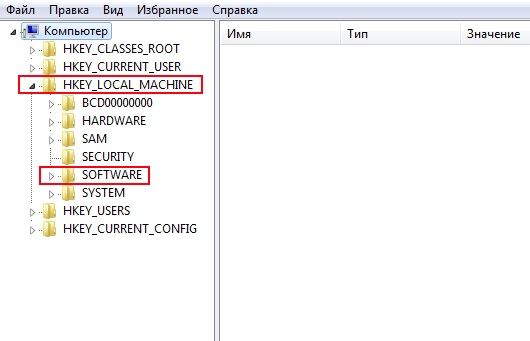
- Найдите здесь раздел «Tweakbit»;
- Удалите в нём все содержимое, а также в других её ответвлениях.
Когда вы выполните все инструкции, предложенные в этой статье, вы с большой вероятностью уже не встретите предложение установить драйвер для такой программы как Tap provider v9 for private tunnel.
Источник: http://it-doc.info/tap-provider-v9-for-private-tunnel-chto-eto-takoe/




